Come creare un phonebot potenziato dall'AI per non perdere mai più una chiamata
Creare un chatbot per la tua azienda è fondamentale per fornire informazioni ai potenziali
acquirenti sui tuoi prodotti e servizi, offrire informazioni pre-vendita, generare
lead e supportare i clienti esistenti.
Sul canale telefonico, ciò assume ancora maggiore importanza. Ogni chiamata persa rappresenta un'opportunità mancata. Una chiamata senza risposta può portare a una vendita mancata o a una perdita di opportunità. Ancora peggio, potrebbe causare la perdita di un cliente.
Oggi, grazie ai progressi nel campo dell'Intelligenza Artificiale, è diventato possibile gestire tutte le chiamate in arrivo in modo efficace ed efficiente, anche nei periodi più intensi. Con nessuna chiamata persa, ogni opportunità viene valorizzata.
DataKnowl V-Agent è lo strumento progettato proprio per questo scopo. Basato su A.I., fa parte della piattaforma DataKnowl, la suite dedicata alla gestione delle relazioni con i clienti.
In questo tutorial, ti mostreremo come creare un semplice phonebot e collegarlo al tuo numero di telefono in pochi minuti.
Crea il tuo Account
Se non hai ancora un account DataKnowl, questo è il momento giusto per crearne uno. È gratuito, veloce e semplice.
Crea un nuovo V-Agent
Per creare un nuovo V-Agent, clicca sull'icona "V-Agent" e seleziona il pulsante "+Add New" o "+Aggiungi Nuovo".
e seleziona il pulsante "+Add New" o "+Aggiungi Nuovo".
Compila il form con le informazioni richieste per configurare il tuo V-Agent:
- Nome: assegna al tuo V-Agent un nome specifico.
- Descrizione: inserisci una breve descrizione.
- Lingua: seleziona la lingua dal menù.
- Piano: scegli il piano di abbonamento che preferisci.
- Motore AI: seleziona 'Intellexere'.
- Location: decidi dove vuoi che i dati vengano processati, importante ai fini della conformità con il GDPR.
Una volta inserite tutte le informazioni, clicca sul pulsante "Create" o "Crea". Il tuo V-Agent verrà creato.

Panoramica della Dashboard
Esplora la dashboard del tuo V-Agent appena creato qui sotto.

Knowledge Base (Base di Conoscenza)
In DataKnowl, un "Knowl" rappresenta un'unità di conoscenza, che descrive tipicamente un oggetto, prodotto o servizio. Essenzialmente, un Knowl racchiude un concetto.
Supponiamo che il tuo business sia una Web Agency. Creeremo dei Knowl relativi ai servizi che offri.
Dalla Dashboard, clicca su "Knowls":
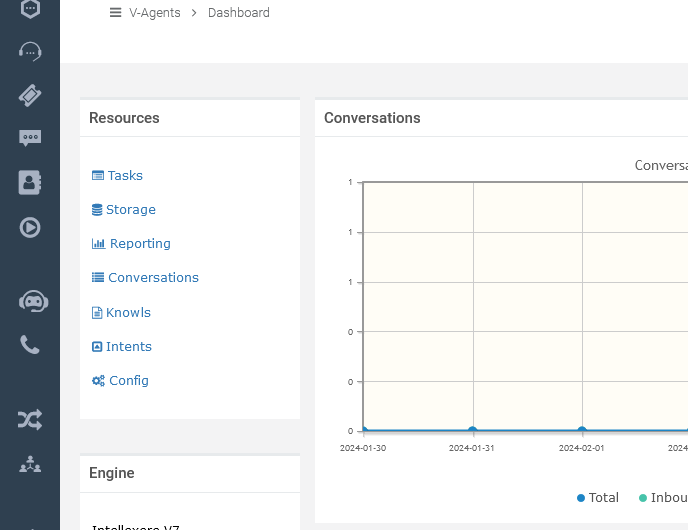
Ora ti trovi nel Knowls Manager. All'inizio, la Knowledge Base è vuota, non presenta alcun Knowl.
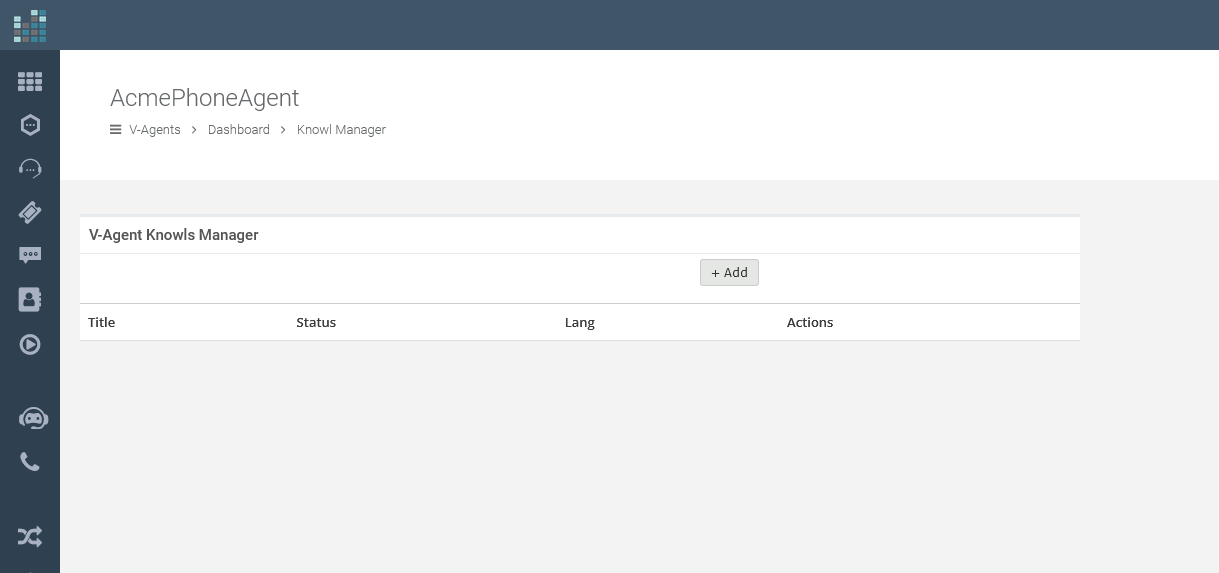
Fai clic su "+Add" o "+Aggiungi" per aggiungere un nuovo Knowl.
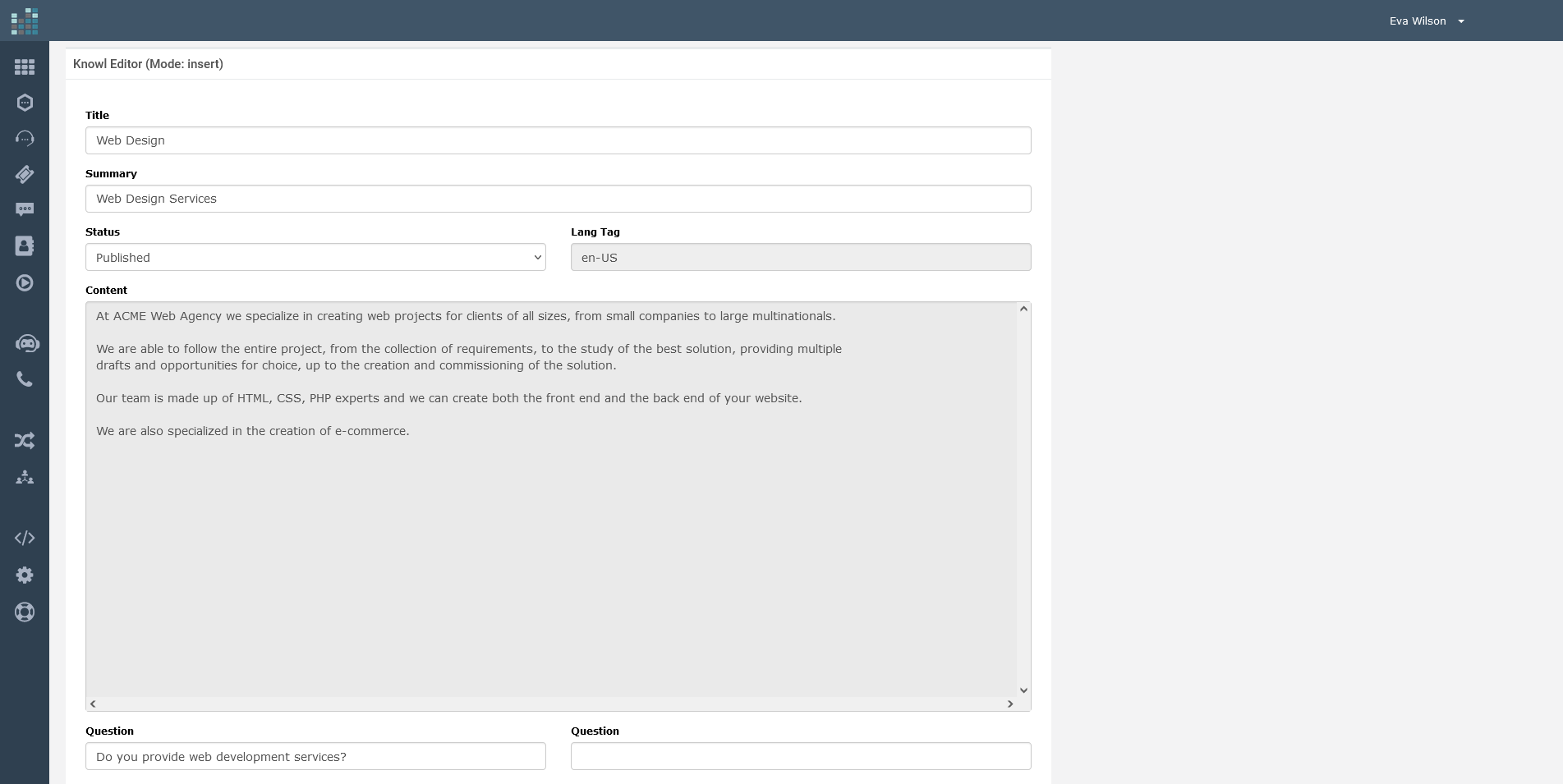
Inserisci un Titolo, ad esempio "Web Desing Services", aggiungi una breve descrizione, imposta lo stato del Knowl (published) e scrivi il contenuto.
Nel nostro esempio, stiamo descrivendo i servizi di web design offerti dalla nostra agenzia web fittizia ACME Web Agency.
Una volta completato, clicca su "Insert" o "Inserisci".
Il nuovo Knowl, "Web Design", apparirà nel Knowls Manager e sarà incluso nella base di conoscenza.
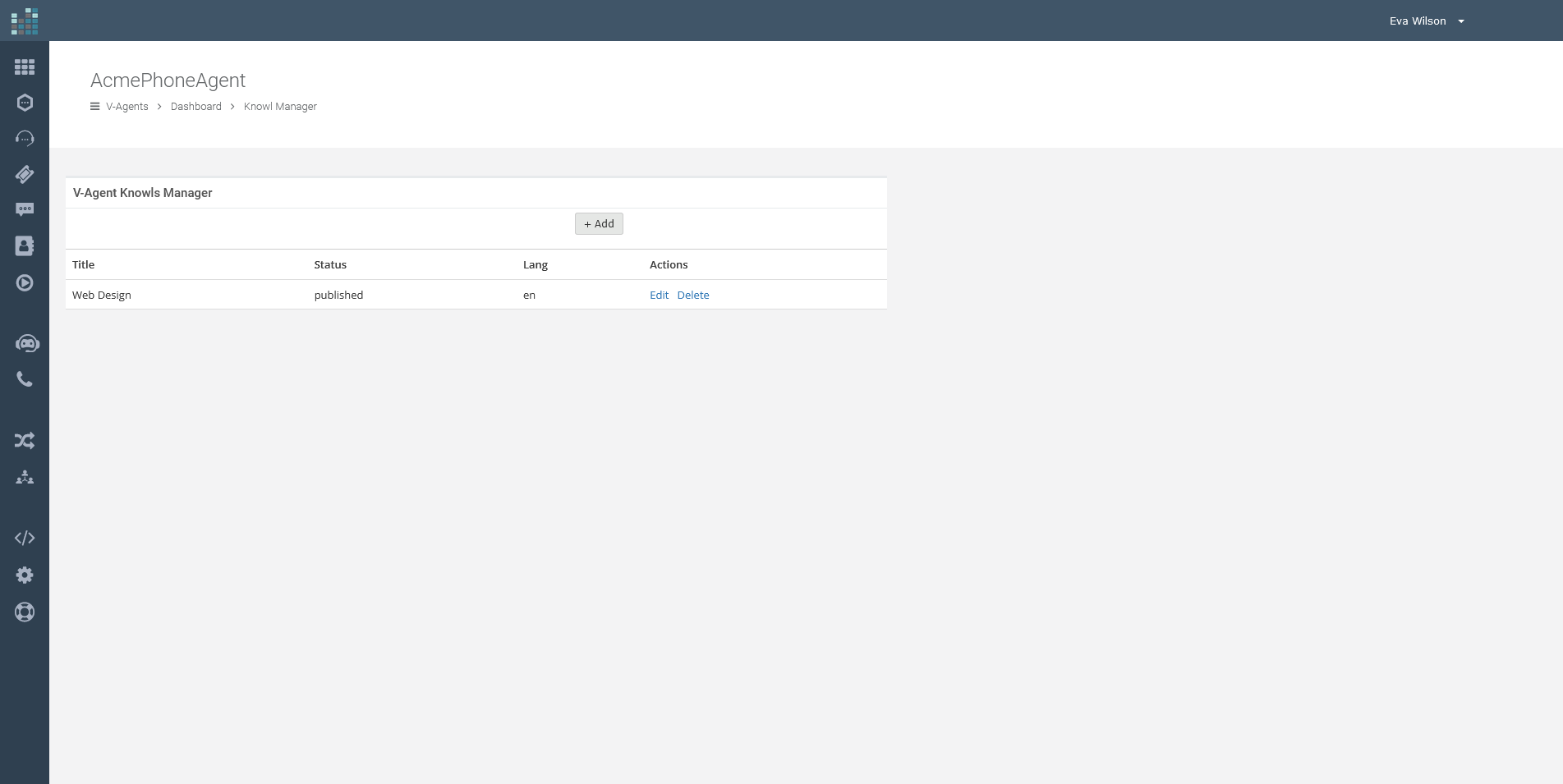
Ripeti le stesse azioni per aggiungere ulteriori Knowl che descrivano i vari servizi offerti dalla tua Web Agency, come, ad esempio, SEO, pubblicità, hosting e molto altro.
Una volta completato l'aggiornamento della tua Knowledge Base, clicca su "Dashboard" per tornare al menù principale.
Task
Ora, implementiamo la logica. In DataKnowl V-Agent, ciò viene realizzato utilizzando i Task.
Dalla Dashboard, clicca su "Task" per aprire il Tasks Manager.
Qui, troverai il 'main' task, il task principale, che viene automaticamente creato con il V-Agent. Questo task viene eseguito per primo di default.
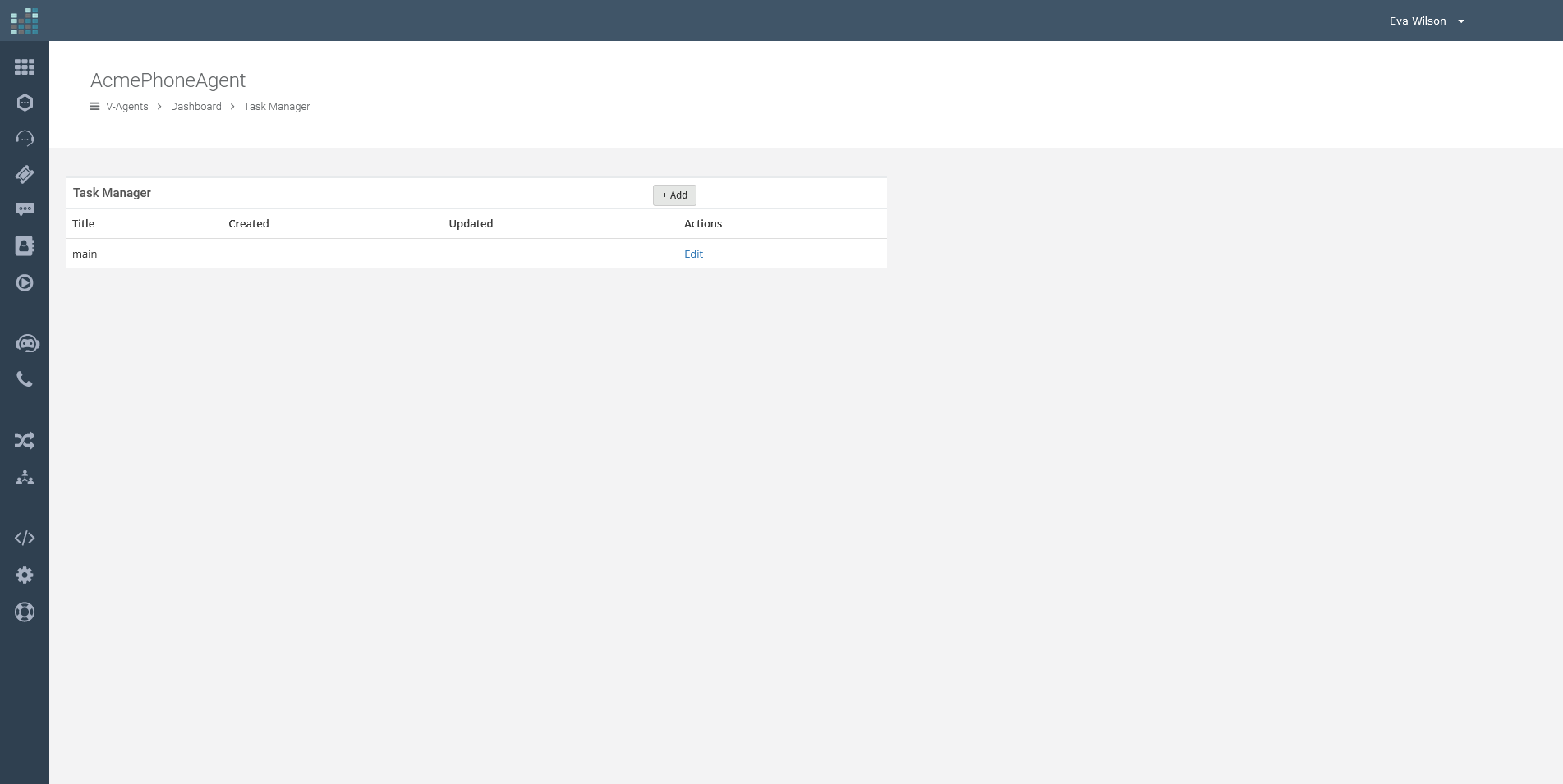
Clicca semplicemente su "EDIT" o "Modifica" per accedere al Task Editor.
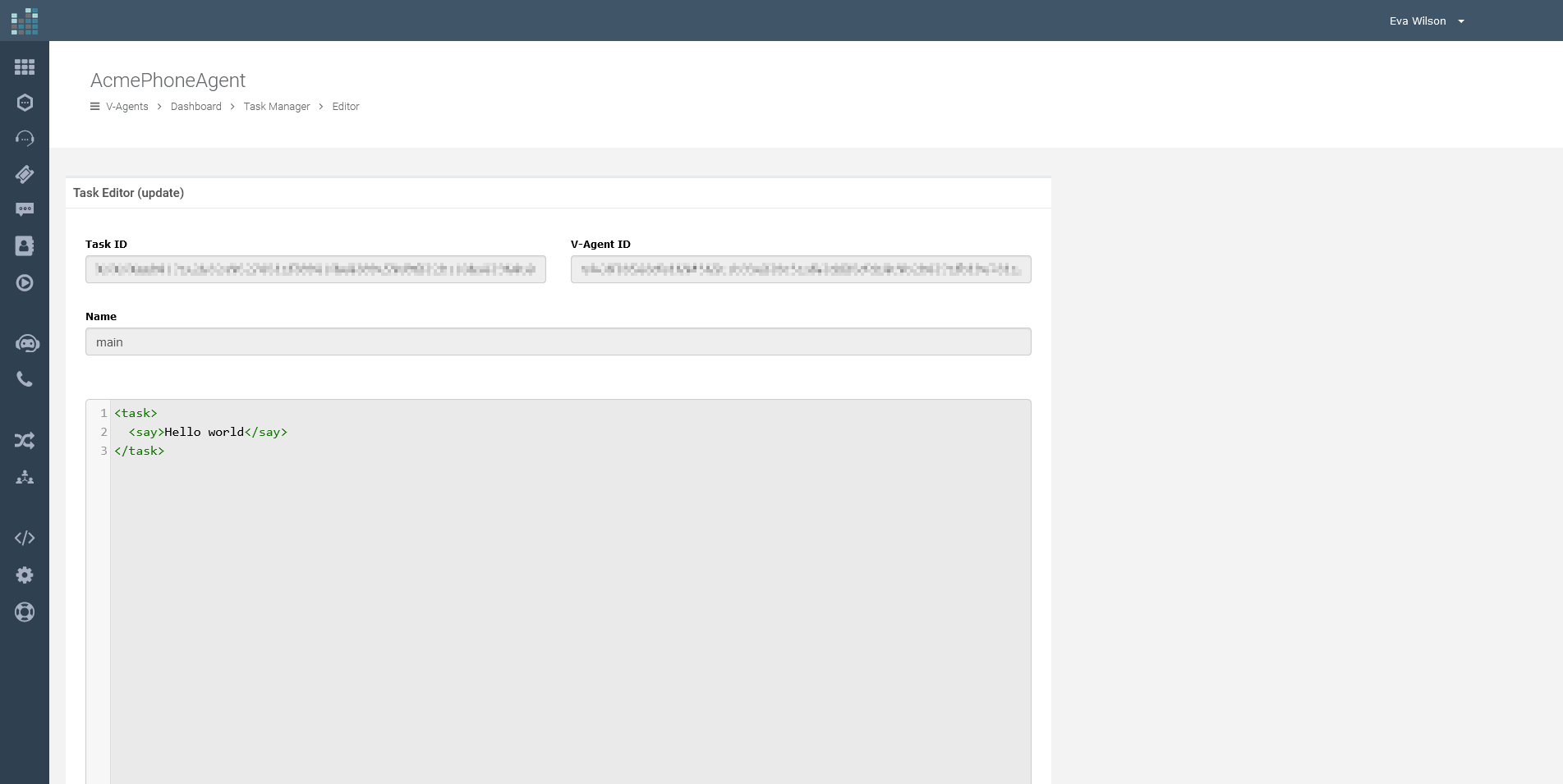
Visualizzerai il contenuto di default. Ora, prima di fare qualsiasi modifica al DML di default, vediamo come connettere il V-Agent a un numero di telefono.
Canale Telefonico
Ora colleghiamo un numero di telefono al V-Agent, in modo che le chiamate in arrivo su questo numero siano gestite dal V-Agent creato in precedenza.
Per questo tutorial, presupponiamo che tu abbia già aggiunto un numero di telefono al tuo account; se non l'hai fatto, segui il tutorial per ordinare un numero di telefono.
Fai clic sull'icona "Channels" o "Canali" nel menù laterale a sinistra.
nel menù laterale a sinistra.
Seleziona "Phone Numbers" o "Numeri di Telefono"
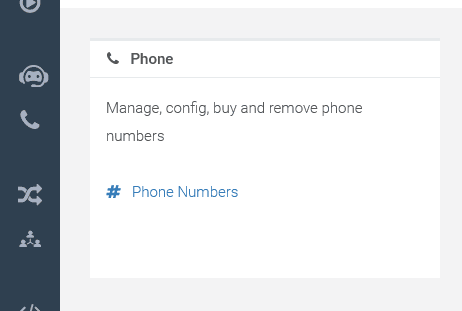
Da questa sezione puoi vedere e gestire i tuoi numeri di telefono e ordinarne di nuovi.
Nel nostro caso, abbiamo già ordinato e ottenuto un numero di telefono presente nel nostro Account. Associamolo al nostro V-Agent appena creato premendo il pulsante "Confirm" o "Conferma".
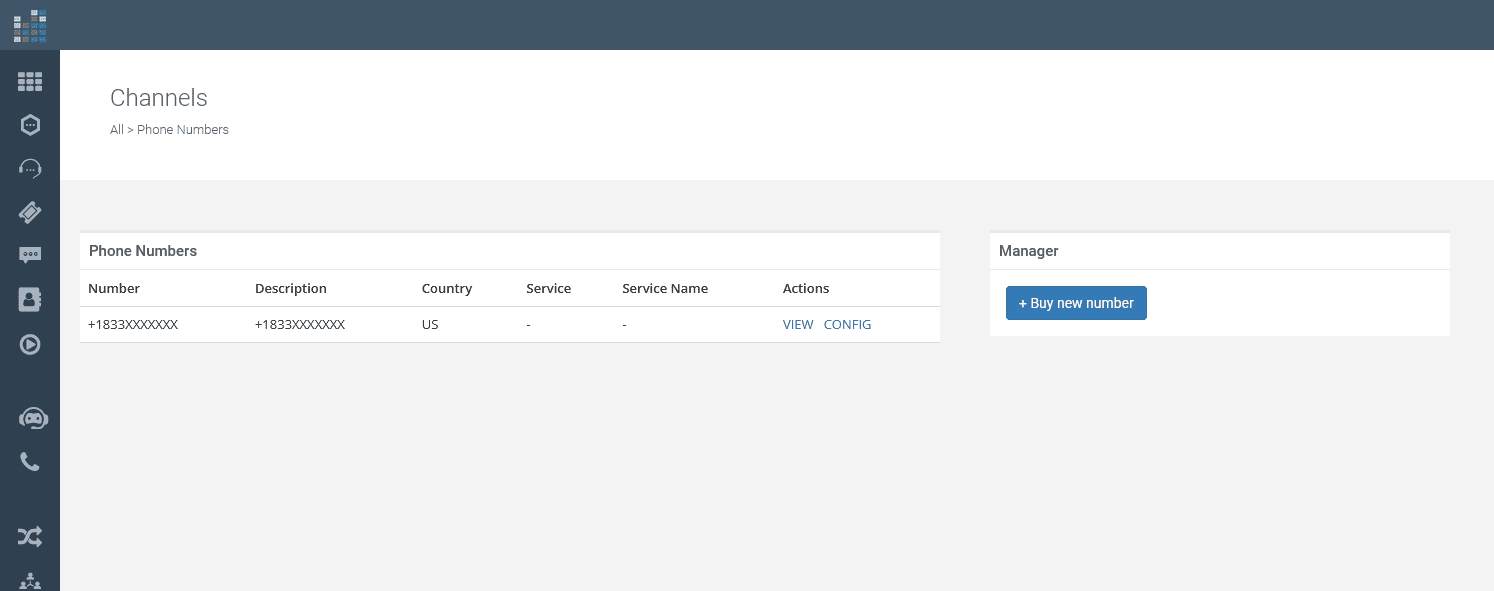
Ora, impostiamo il servizio a cui inoltrare le chiamate ricevute sul numero che stiamo configurando, selezionando il V-Agent, come mostrato nello schermo seguente, premendo"Update " o "Aggiorna":
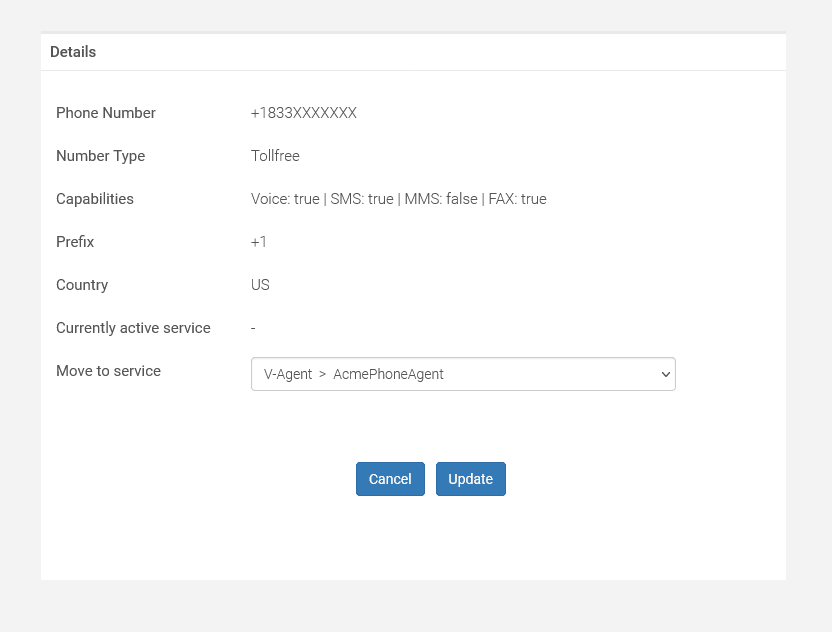
Fantastico! Abbiamo ora associato il numero di telefono con il V-Agent.Nella scheda di gestione del numero telefonico vedremo come il servizio associato al numero sia ora "V-Agent" e in particolare "AcmePhoneAgent", che è il nome del V-Agent appena creato.
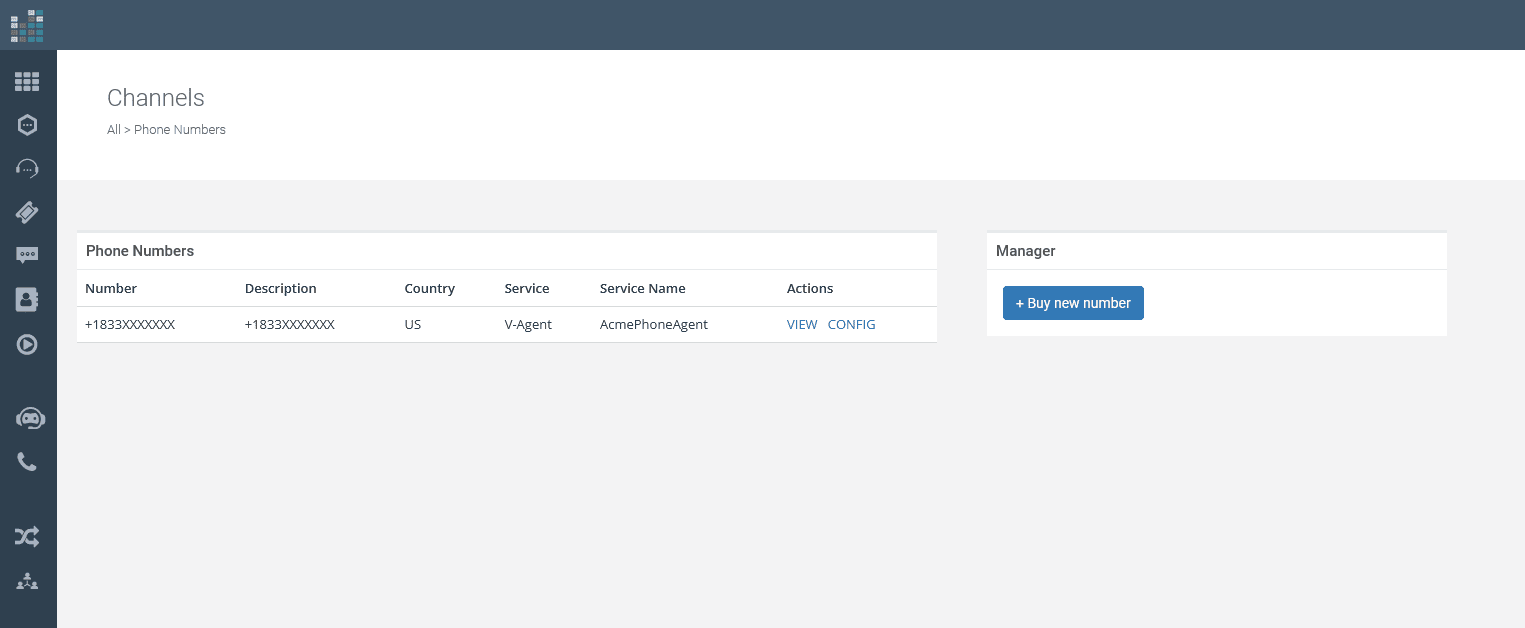
Puoi ora chiamare il tuo numero di telefono e vedere come la chiamata sia risposta dal V-Agent. All'inizio, verrà eseguito il task principale di default 'main' e sentirai pronunciare dal V-Agent "Hello World".
Personalizza il DML
Torna ai task cliccando su "Tasks" dalla Dashboard del tuo V-Agent.
Questa parte è la più importante dell'intero tutorial. In precedenza, abbiamo imparato come interagire con l'interfaccia del V-Agent per gestire Knowl e Task.
Ora, iniziamo a definire il DML, che rappresenta la logica del V-Agent.
Prima di tutto, modifica il task principale 'main' come abbiamo fatto in precedenza.
Questa volta, sostituisci il contenuto di default con il seguente codice DML:
Questa parte di codice DML configura un sofisticato agente conversazionale basato su intelligenza artificiale che permette a chi chiama il tuo numero di telefono di interagire in modo flessibile e intuitivo. Quando il task inizia, il chiamante viene accolto con un messaggio dall'azienda ACME e riceve istruzioni su come procedere.
Il chiamante può utilizzare il tastierino numerico del proprio telefono per un'interazione tradizionale simile a un IVR, premendo i tasti per selezionare opzioni come '1' per le vendite, '2' per la fatturazione, o '3' per il supporto tecnico.
In alternativa, il chiamante può intraprendere una conversazione più dinamica, utilizzando comandi vocali per selezionare direttamente le stesse opzioni dicendo "vendite", "fatturazione" o "supporto".
Oltre ai comandi predefiniti, l'agente virtuale invita il chiamante a porre domande dirette o a fare richieste in linguaggio naturale.
Ad esempio, un chiamante potrebbe chiedere: "La vostra agenzia può aiutarmi con SEO e backlinking?" dimostrando la capacità del sistema di comprendere e rispondere a richieste complesse.
L'elemento listen, con il suo parametro mode impostato su "INTENT_KNOWLGEN" istruisce l'agente virtuale ad utilizzare sia il riconoscimento dell'intent che le capacità generative dell'IA alimentate dalla Base di Conoscenza. Questo approccio duale permette all'agente di attingere ai Knowls forniti per informazioni rilevanti al contesto e generare risposte che non sono strettamente pre-scritte.
Integrando KNOWLGEN (Knowledge Source and Generative AI), l'agente virtuale supera i limiti dei sistemi IVR tradizionali.
Utilizza articoli di conoscenza e intelligenza artificiale generativa per dedurre le risposte, fornendo un'esperienza simile a conversare con un agente umano competente.
Questa configurazione avanzata assicura che l'agente virtuale possa gestire un'ampia gamma di interazioni, da richieste semplici a domande complesse, offrendo un'esperienza conversazionale più simile a quella umana, che sfrutta una base di conoscenza completa per fornire le migliori risposte possibili a coloro che contattano la tua azienda.
Creiamo ora il task 'catch_all'. Dalla dashboard, seleziona "Tasks", poi"+ Add" o "+ Aggiungi" in alto a destra.
Nel campo nome, inseriamo 'catch_all', mentre il codice DML è il seguente:
Una volta che il chiamante ha interagito con il menu iniziale, potrebbe arrivare a un punto in cui ha bisogno di ulteriore assistenza. Qui entra in gioco il compito "catch_all". Funziona come una rete di sicurezza per i chiamanti che non hanno trovato ciò che cercavano nelle opzioni precedenti o per coloro che hanno domande aggiuntive.
Quando attivato, l'agente virtuale chiede gentilmente al chiamante: "Come posso aiutarti ulteriormente?" Questa domanda aperta invita il chiamante a formulare qualsiasi richiesta specifica possa avere, consentendo all'agente virtuale di sfruttare l'intera gamma delle sue capacità per fornire una risposta personalizzata.
Per coloro che desiderano tornare al menù principale per scegliere, forse, una diversa opzione, viene data un'istruzione semplice: premere il tasto uno. Questa semplice azione reindirizza senza problemi il chiamante all'inizio dell'interazione.
La modalità di ascolto intelligente dell'agente virtuale è particolarmente importante qui. Quando viene posta una domanda diretta, il sistema utilizza le sue avanzate modalità INTENT e KNOWLGEN per comprendere ed elaborare la richiesta. Questo approccio a doppia modalità assicura che anche le domande più complesse siano considerate in modo riflessivo, con l'agente virtuale che attinge alla sua estesa base di conoscenza per generare una risposta coerente e pertinente. Ai chiamanti viene ricordato di fare una breve pausa dopo la loro domanda, giusto pochi secondi, per consentire all'agente virtuale di riflettere e formulare la miglior risposta possibile
Inoltre, nel caso in cui il chiamante esprima la propria richiesta in un modo che non corrisponde ai comandi predefiniti, l'intelligenza artificiale generativa del sistema si fa avanti, creando risposte che appaiono naturali e simili a quelle umane. Questa capacità dimostra la flessibilità e la profondità dell'agente virtuale, pronto ad assistere con un'ampia varietà di richieste, assicurando che i chiamanti siano ben supportati, qualunque sia la loro necessità.
In sostanza, il task "catch_all" incarna l'impegno dell'agente virtuale a fornire un'esperienza di assistenza clienti completa e accessibile, garantendo che ogni chiamata sia un'opportunità per offrire soddisfazione e supporto.
Nel menù principale, sono state aggiunte opzioni dirette per le vendite, la fatturazione e il supporto tecnico.
Rispettivamente, queste opzioni sono state associate ai task: 'sales_main', 'billing_main' and 'techsupport_main'.
Implementiamo anche questi task.
Per il billing, vediamo come indirizzare le chiamate a un responsabile amministrativo.
Creiamo il task 'billing_main' e definiamo il comportamento usando il seguente DML:
Ricorda di inserire un numero di telefono valido.
Il task inoltrerà le chiamate al numero di telefono da te specificato.
Implementa i compiti 'sales_main' e 'techsupport_main' come desideri. Grazie al DML hai uno strumento flessibile, con mille possibilità, per modellare la tua soluzione ideale.
Testing
Ora siamo pronti per testare la funzionalità del nostro agente virtuale. È abbastanza semplice: basta chiamare il numero di telefono collegato al nostro agente virtuale e iniziare a interagire.
Ad esempio, potresti chiedere: "Sviluppate siti web?" o esplorare le opzioni predefinite utilizzando il tastierino numerico. Puoi anche utilizzare parole chiave associate per funzioni specifiche, come accedere al supporto tecnico premendo "3" o dicendo "supporto".
Conclusioni
Questo tutorial offre un quadro generale sulle capacità dell'agente virtuale sul canale telefonico — un punto di partenza per scoprire come sfruttare efficacemente tutte le sue funzionalità.
Sul canale telefonico, ciò assume ancora maggiore importanza. Ogni chiamata persa rappresenta un'opportunità mancata. Una chiamata senza risposta può portare a una vendita mancata o a una perdita di opportunità. Ancora peggio, potrebbe causare la perdita di un cliente.
Oggi, grazie ai progressi nel campo dell'Intelligenza Artificiale, è diventato possibile gestire tutte le chiamate in arrivo in modo efficace ed efficiente, anche nei periodi più intensi. Con nessuna chiamata persa, ogni opportunità viene valorizzata.
DataKnowl V-Agent è lo strumento progettato proprio per questo scopo. Basato su A.I., fa parte della piattaforma DataKnowl, la suite dedicata alla gestione delle relazioni con i clienti.
In questo tutorial, ti mostreremo come creare un semplice phonebot e collegarlo al tuo numero di telefono in pochi minuti.
Crea il tuo Account
Se non hai ancora un account DataKnowl, questo è il momento giusto per crearne uno. È gratuito, veloce e semplice.
Crea un nuovo V-Agent
Per creare un nuovo V-Agent, clicca sull'icona "V-Agent"
Compila il form con le informazioni richieste per configurare il tuo V-Agent:
- Nome: assegna al tuo V-Agent un nome specifico.
- Descrizione: inserisci una breve descrizione.
- Lingua: seleziona la lingua dal menù.
- Piano: scegli il piano di abbonamento che preferisci.
- Motore AI: seleziona 'Intellexere'.
- Location: decidi dove vuoi che i dati vengano processati, importante ai fini della conformità con il GDPR.
Una volta inserite tutte le informazioni, clicca sul pulsante "Create" o "Crea". Il tuo V-Agent verrà creato.

Panoramica della Dashboard
Esplora la dashboard del tuo V-Agent appena creato qui sotto.

Knowledge Base (Base di Conoscenza)
In DataKnowl, un "Knowl" rappresenta un'unità di conoscenza, che descrive tipicamente un oggetto, prodotto o servizio. Essenzialmente, un Knowl racchiude un concetto.
Supponiamo che il tuo business sia una Web Agency. Creeremo dei Knowl relativi ai servizi che offri.
Dalla Dashboard, clicca su "Knowls":
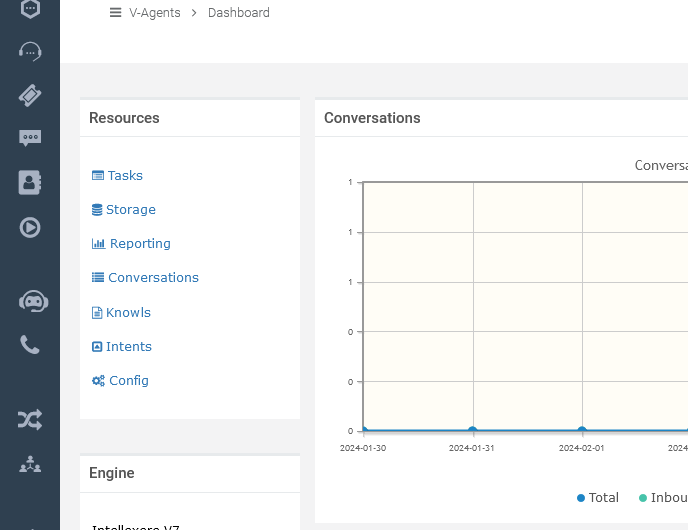
Ora ti trovi nel Knowls Manager. All'inizio, la Knowledge Base è vuota, non presenta alcun Knowl.
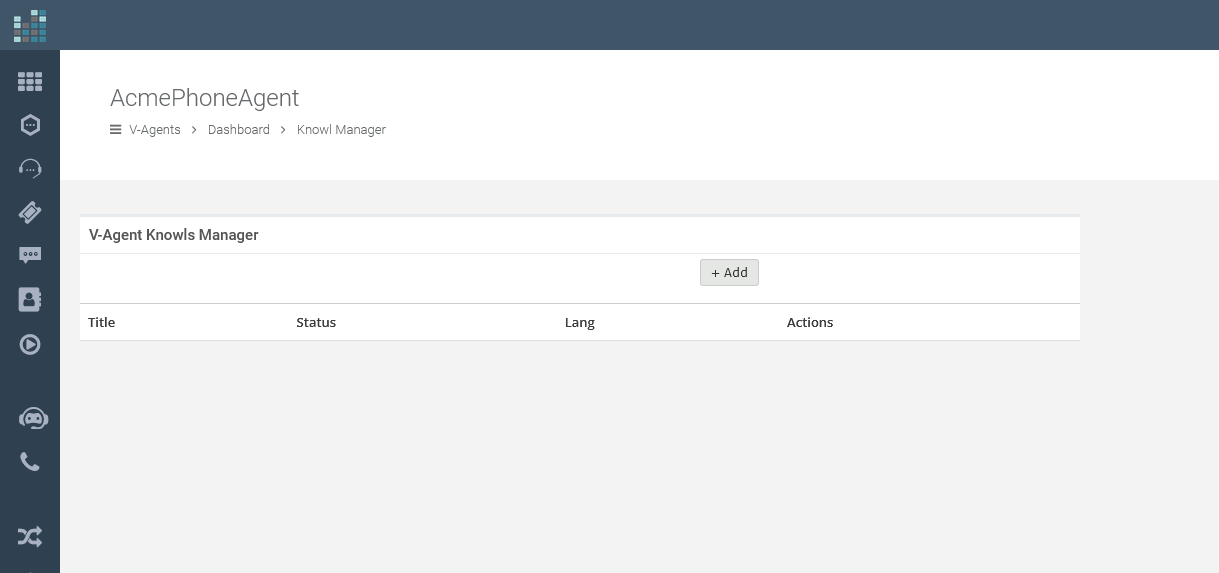
Fai clic su "+Add" o "+Aggiungi" per aggiungere un nuovo Knowl.
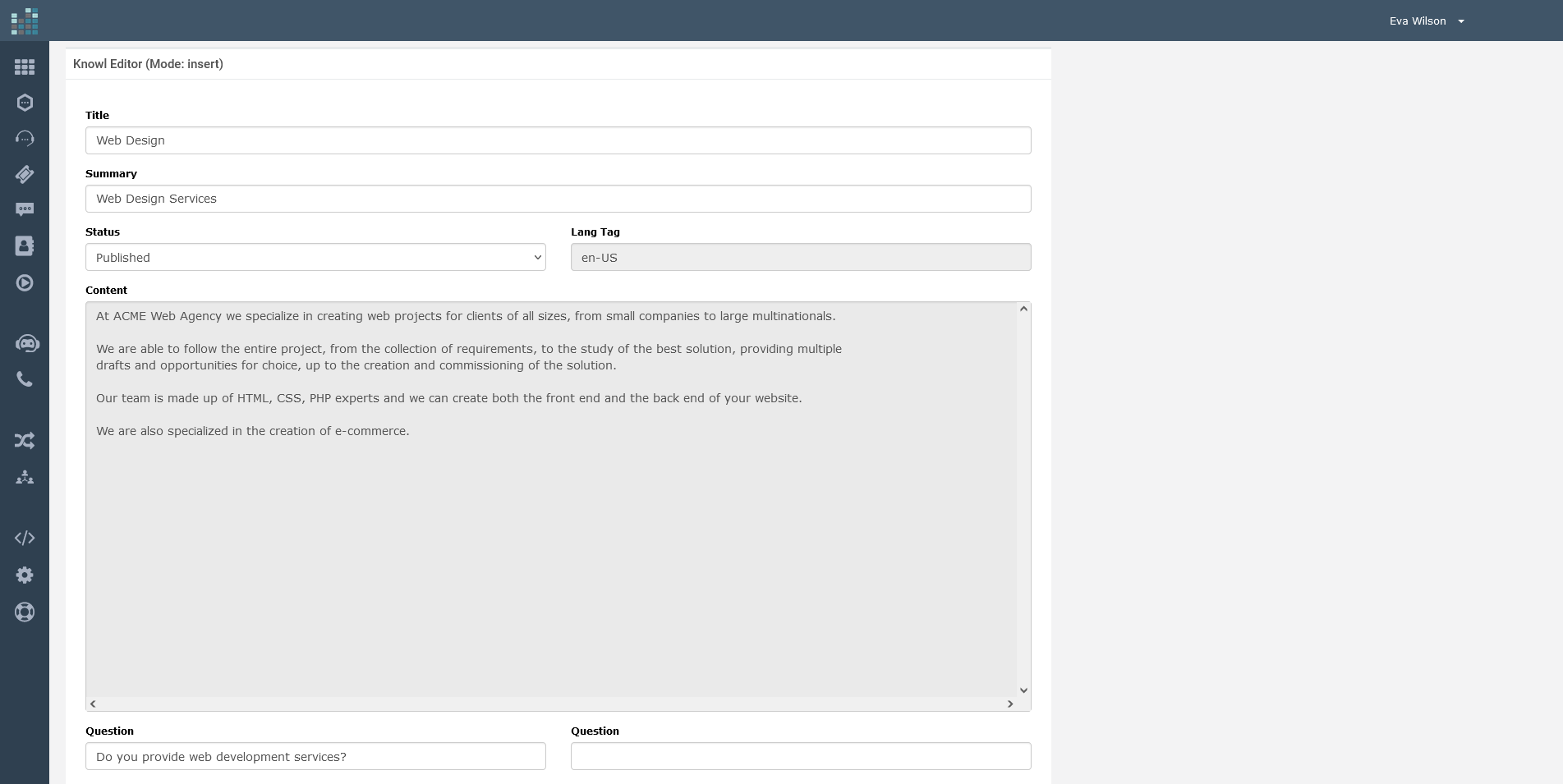
Inserisci un Titolo, ad esempio "Web Desing Services", aggiungi una breve descrizione, imposta lo stato del Knowl (published) e scrivi il contenuto.
Nel nostro esempio, stiamo descrivendo i servizi di web design offerti dalla nostra agenzia web fittizia ACME Web Agency.
Una volta completato, clicca su "Insert" o "Inserisci".
Il nuovo Knowl, "Web Design", apparirà nel Knowls Manager e sarà incluso nella base di conoscenza.
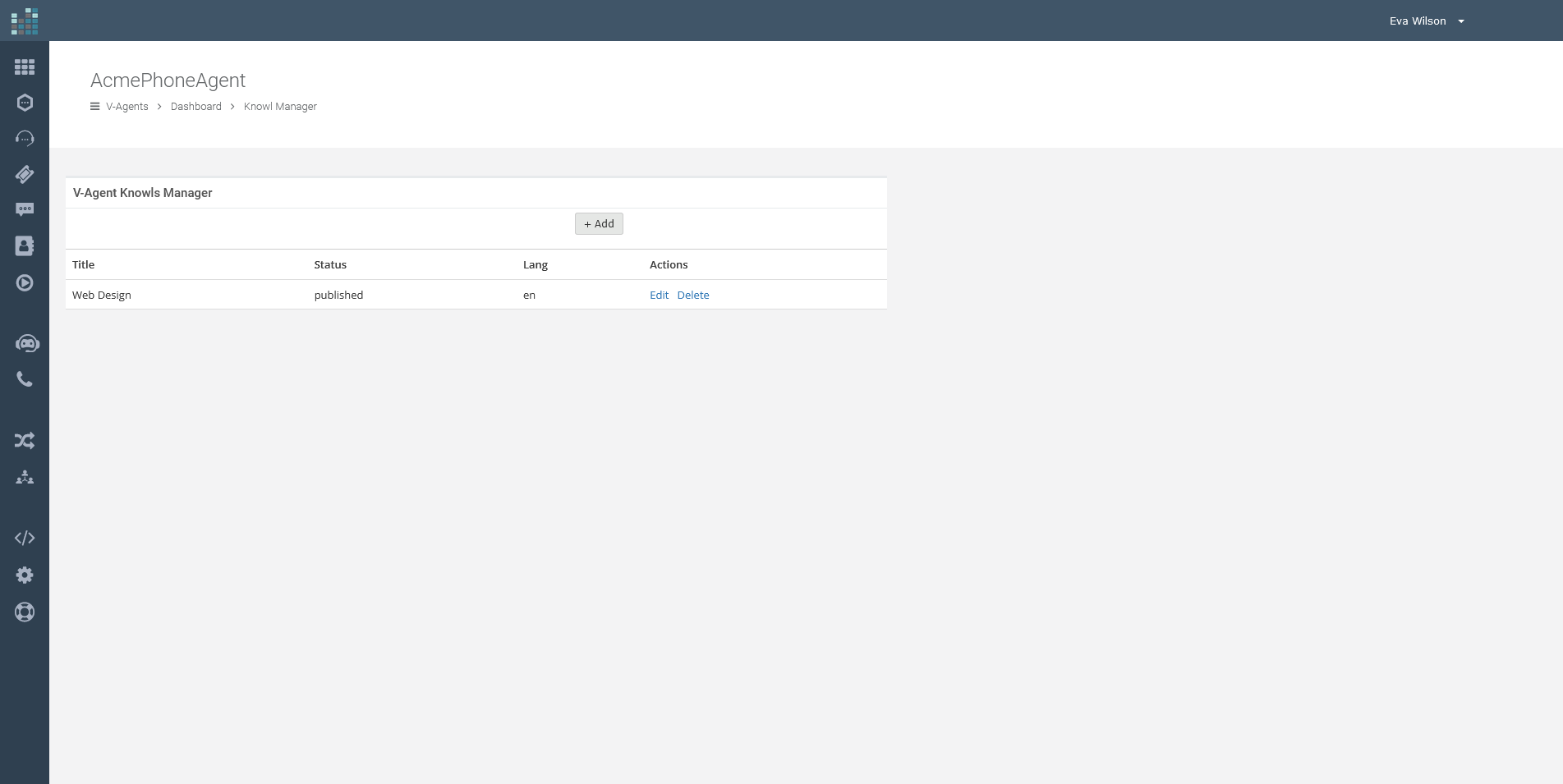
Ripeti le stesse azioni per aggiungere ulteriori Knowl che descrivano i vari servizi offerti dalla tua Web Agency, come, ad esempio, SEO, pubblicità, hosting e molto altro.
Una volta completato l'aggiornamento della tua Knowledge Base, clicca su "Dashboard" per tornare al menù principale.
Task
Ora, implementiamo la logica. In DataKnowl V-Agent, ciò viene realizzato utilizzando i Task.
Dalla Dashboard, clicca su "Task" per aprire il Tasks Manager.
Qui, troverai il 'main' task, il task principale, che viene automaticamente creato con il V-Agent. Questo task viene eseguito per primo di default.
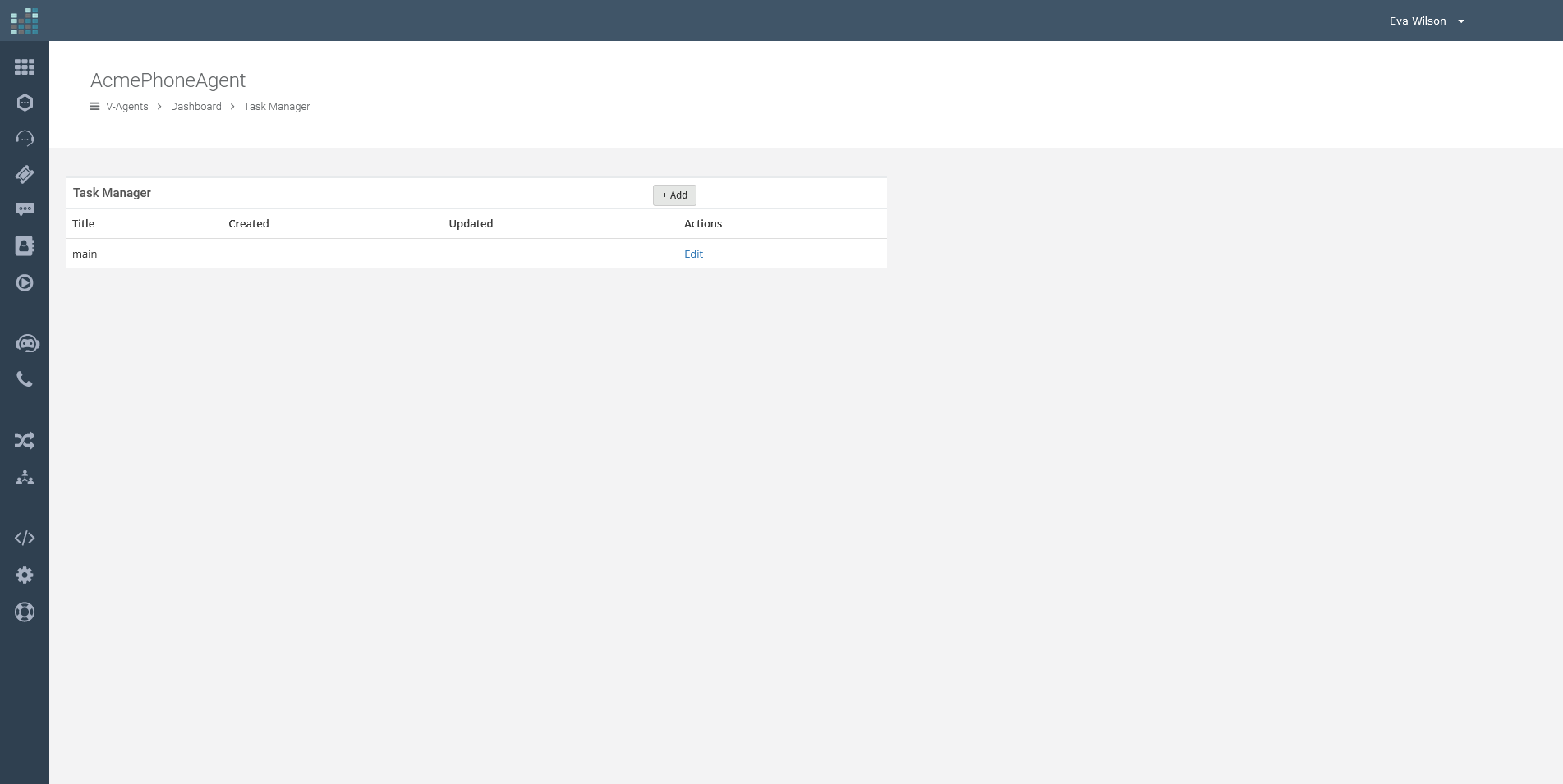
Clicca semplicemente su "EDIT" o "Modifica" per accedere al Task Editor.
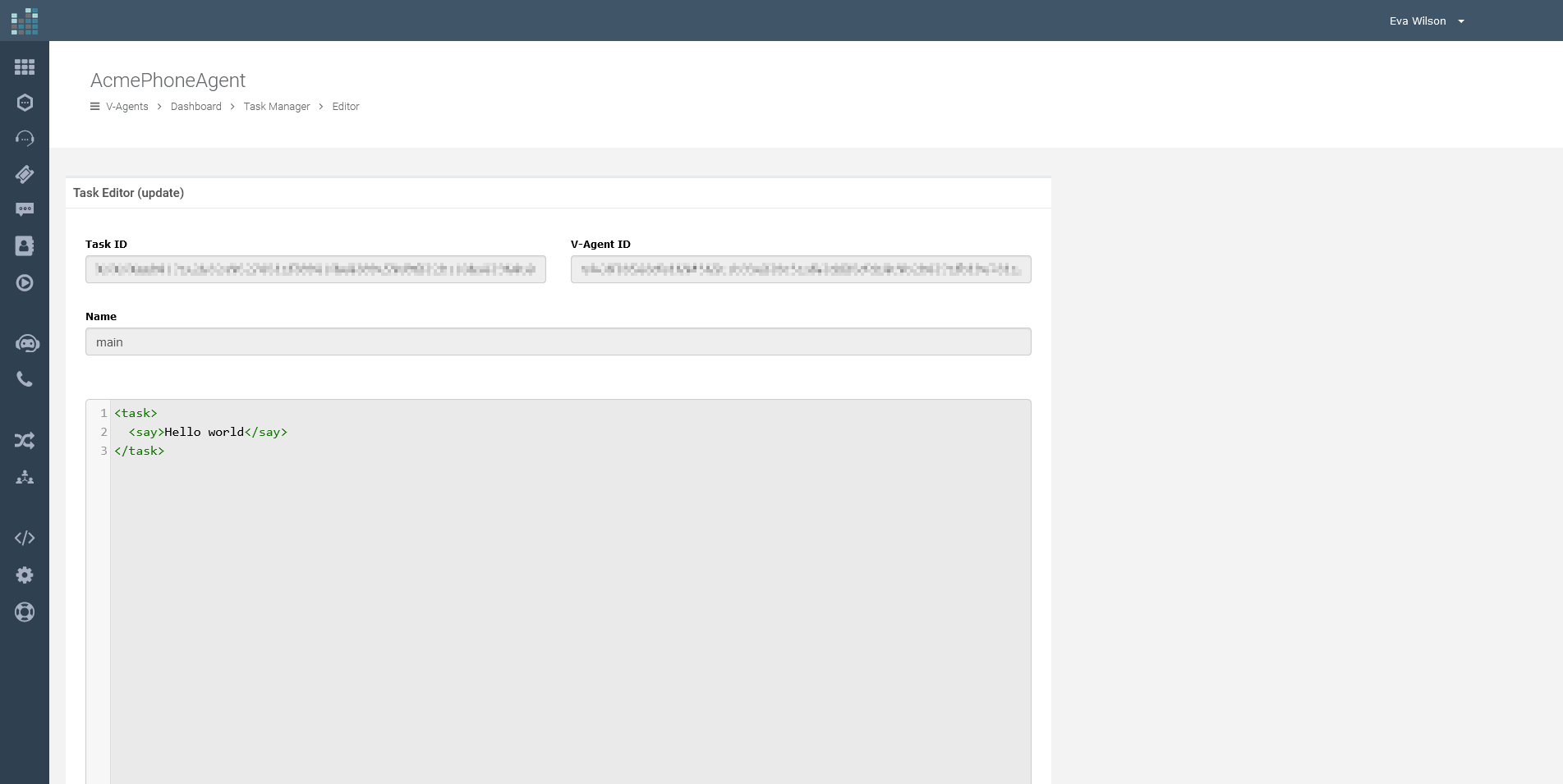
Visualizzerai il contenuto di default. Ora, prima di fare qualsiasi modifica al DML di default, vediamo come connettere il V-Agent a un numero di telefono.
Canale Telefonico
Ora colleghiamo un numero di telefono al V-Agent, in modo che le chiamate in arrivo su questo numero siano gestite dal V-Agent creato in precedenza.
Per questo tutorial, presupponiamo che tu abbia già aggiunto un numero di telefono al tuo account; se non l'hai fatto, segui il tutorial per ordinare un numero di telefono.
Fai clic sull'icona "Channels" o "Canali"
Seleziona "Phone Numbers" o "Numeri di Telefono"
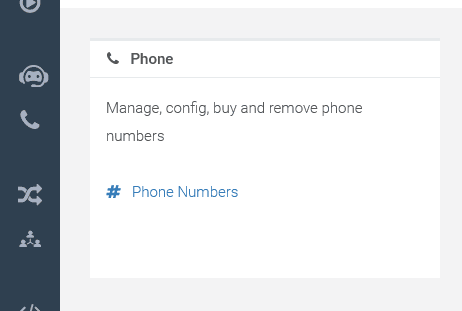
Da questa sezione puoi vedere e gestire i tuoi numeri di telefono e ordinarne di nuovi.
Nel nostro caso, abbiamo già ordinato e ottenuto un numero di telefono presente nel nostro Account. Associamolo al nostro V-Agent appena creato premendo il pulsante "Confirm" o "Conferma".
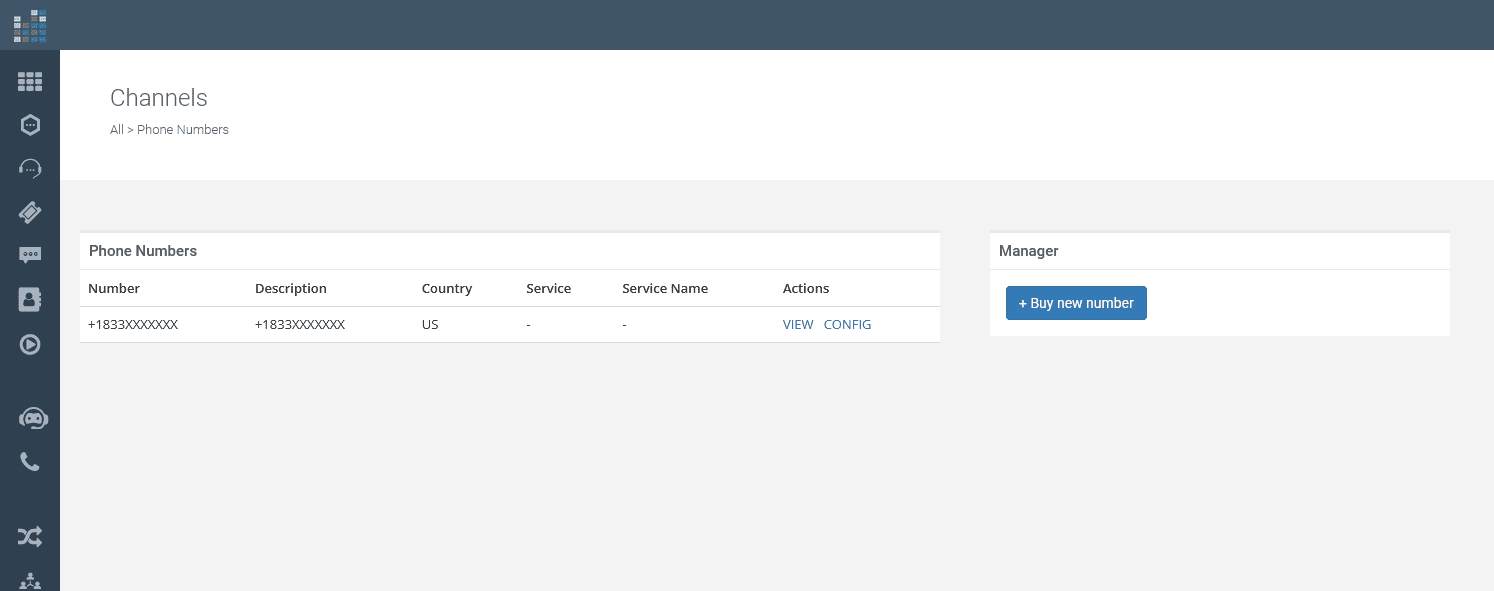
Ora, impostiamo il servizio a cui inoltrare le chiamate ricevute sul numero che stiamo configurando, selezionando il V-Agent, come mostrato nello schermo seguente, premendo"Update " o "Aggiorna":
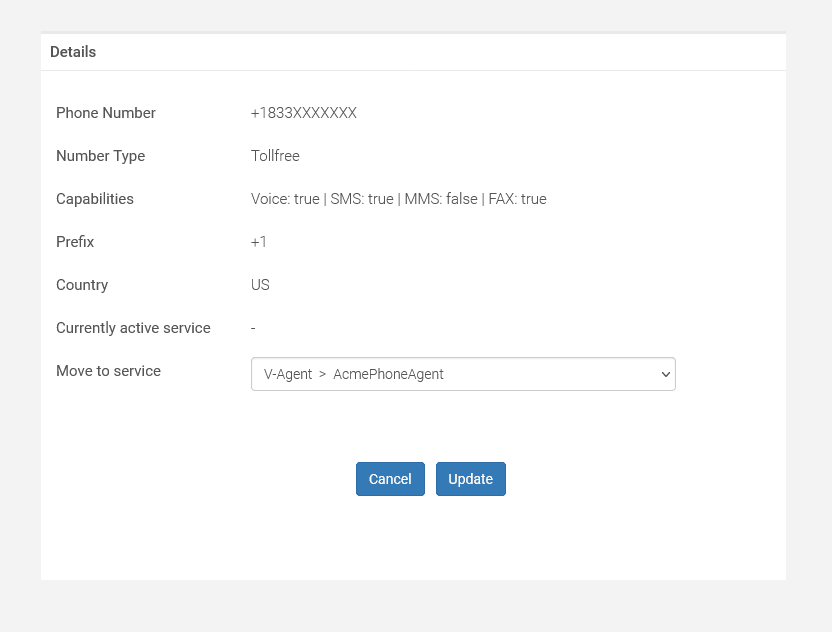
Fantastico! Abbiamo ora associato il numero di telefono con il V-Agent.Nella scheda di gestione del numero telefonico vedremo come il servizio associato al numero sia ora "V-Agent" e in particolare "AcmePhoneAgent", che è il nome del V-Agent appena creato.
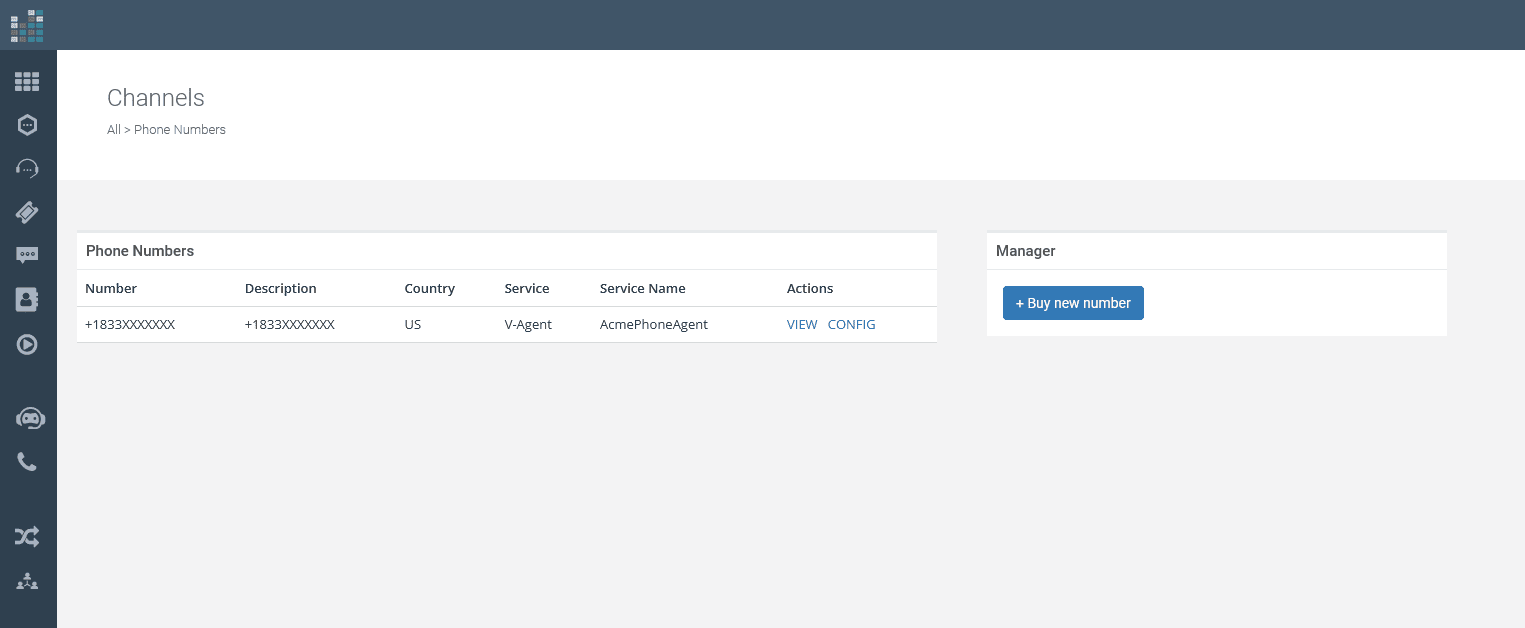
Puoi ora chiamare il tuo numero di telefono e vedere come la chiamata sia risposta dal V-Agent. All'inizio, verrà eseguito il task principale di default 'main' e sentirai pronunciare dal V-Agent "Hello World".
Personalizza il DML
Torna ai task cliccando su "Tasks" dalla Dashboard del tuo V-Agent.
Questa parte è la più importante dell'intero tutorial. In precedenza, abbiamo imparato come interagire con l'interfaccia del V-Agent per gestire Knowl e Task.
Ora, iniziamo a definire il DML, che rappresenta la logica del V-Agent.
Prima di tutto, modifica il task principale 'main' come abbiamo fatto in precedenza.
Questa volta, sostituisci il contenuto di default con il seguente codice DML:
<task>
<say language="it-IT">Grazie per aver chiamato ACME</say>
<say language="it-IT">
Seleziona una delle seguenti opzioni, oppure formula
direttamente una richiesta, e attendi qualche secondo
per l'elaborazione. Grazie.
</say>
<listen action="task:catch_all" mode="INTENT_KNOWLGEN">
<say language="it-IT">
Per le vendite, premere 1 o pronunciare vendite.
Per la fatturazione, premi 2 o pronuncia fatturazione.
Per il supporto tecnico, premere 3 o pronunciare supporto.
Puoi anche formulare una domanda o una richiesta direttamente
dopo la fine di questo menu. In questo caso,
attendere qualche secondo per l'elaborazione. Grazie.
</say>
<hints>
<option action="task:sales_main" dtmf="1" speech="vendite" />
<option action="task:billing_main" dtmf="2" speech="fatturazione" />
<option action="task:techsupport_main" dtmf="3" speech="supporto" />
</hints>
</listen>
</task>
Questa parte di codice DML configura un sofisticato agente conversazionale basato su intelligenza artificiale che permette a chi chiama il tuo numero di telefono di interagire in modo flessibile e intuitivo. Quando il task inizia, il chiamante viene accolto con un messaggio dall'azienda ACME e riceve istruzioni su come procedere.
Il chiamante può utilizzare il tastierino numerico del proprio telefono per un'interazione tradizionale simile a un IVR, premendo i tasti per selezionare opzioni come '1' per le vendite, '2' per la fatturazione, o '3' per il supporto tecnico.
In alternativa, il chiamante può intraprendere una conversazione più dinamica, utilizzando comandi vocali per selezionare direttamente le stesse opzioni dicendo "vendite", "fatturazione" o "supporto".
Oltre ai comandi predefiniti, l'agente virtuale invita il chiamante a porre domande dirette o a fare richieste in linguaggio naturale.
Ad esempio, un chiamante potrebbe chiedere: "La vostra agenzia può aiutarmi con SEO e backlinking?" dimostrando la capacità del sistema di comprendere e rispondere a richieste complesse.
L'elemento listen, con il suo parametro mode impostato su "INTENT_KNOWLGEN" istruisce l'agente virtuale ad utilizzare sia il riconoscimento dell'intent che le capacità generative dell'IA alimentate dalla Base di Conoscenza. Questo approccio duale permette all'agente di attingere ai Knowls forniti per informazioni rilevanti al contesto e generare risposte che non sono strettamente pre-scritte.
Integrando KNOWLGEN (Knowledge Source and Generative AI), l'agente virtuale supera i limiti dei sistemi IVR tradizionali.
Utilizza articoli di conoscenza e intelligenza artificiale generativa per dedurre le risposte, fornendo un'esperienza simile a conversare con un agente umano competente.
Questa configurazione avanzata assicura che l'agente virtuale possa gestire un'ampia gamma di interazioni, da richieste semplici a domande complesse, offrendo un'esperienza conversazionale più simile a quella umana, che sfrutta una base di conoscenza completa per fornire le migliori risposte possibili a coloro che contattano la tua azienda.
Creiamo ora il task 'catch_all'. Dalla dashboard, seleziona "Tasks", poi"+ Add" o "+ Aggiungi" in alto a destra.
Nel campo nome, inseriamo 'catch_all', mentre il codice DML è il seguente:
<task>
<listen action="task:catch_all" mode="INTENT_KNOWLGEN">
<say language="it-IT">
Come possiamo aiutarti ulteriormente? Puoi formulare
una domanda diretta, oppure premere il tasto uno per
tornare al menu principale. Se una richiesta diretta
viene effettuata, attendere qualche secondo per l'elaborazione.
Grazie.
</say>
<hints>
<option action="task:main" dtmf="1" />
</hints>
</listen>
</task>
Una volta che il chiamante ha interagito con il menu iniziale, potrebbe arrivare a un punto in cui ha bisogno di ulteriore assistenza. Qui entra in gioco il compito "catch_all". Funziona come una rete di sicurezza per i chiamanti che non hanno trovato ciò che cercavano nelle opzioni precedenti o per coloro che hanno domande aggiuntive.
Quando attivato, l'agente virtuale chiede gentilmente al chiamante: "Come posso aiutarti ulteriormente?" Questa domanda aperta invita il chiamante a formulare qualsiasi richiesta specifica possa avere, consentendo all'agente virtuale di sfruttare l'intera gamma delle sue capacità per fornire una risposta personalizzata.
Per coloro che desiderano tornare al menù principale per scegliere, forse, una diversa opzione, viene data un'istruzione semplice: premere il tasto uno. Questa semplice azione reindirizza senza problemi il chiamante all'inizio dell'interazione.
La modalità di ascolto intelligente dell'agente virtuale è particolarmente importante qui. Quando viene posta una domanda diretta, il sistema utilizza le sue avanzate modalità INTENT e KNOWLGEN per comprendere ed elaborare la richiesta. Questo approccio a doppia modalità assicura che anche le domande più complesse siano considerate in modo riflessivo, con l'agente virtuale che attinge alla sua estesa base di conoscenza per generare una risposta coerente e pertinente. Ai chiamanti viene ricordato di fare una breve pausa dopo la loro domanda, giusto pochi secondi, per consentire all'agente virtuale di riflettere e formulare la miglior risposta possibile
Inoltre, nel caso in cui il chiamante esprima la propria richiesta in un modo che non corrisponde ai comandi predefiniti, l'intelligenza artificiale generativa del sistema si fa avanti, creando risposte che appaiono naturali e simili a quelle umane. Questa capacità dimostra la flessibilità e la profondità dell'agente virtuale, pronto ad assistere con un'ampia varietà di richieste, assicurando che i chiamanti siano ben supportati, qualunque sia la loro necessità.
In sostanza, il task "catch_all" incarna l'impegno dell'agente virtuale a fornire un'esperienza di assistenza clienti completa e accessibile, garantendo che ogni chiamata sia un'opportunità per offrire soddisfazione e supporto.
Nel menù principale, sono state aggiunte opzioni dirette per le vendite, la fatturazione e il supporto tecnico.
Rispettivamente, queste opzioni sono state associate ai task: 'sales_main', 'billing_main' and 'techsupport_main'.
Implementiamo anche questi task.
Per il billing, vediamo come indirizzare le chiamate a un responsabile amministrativo.
Creiamo il task 'billing_main' e definiamo il comportamento usando il seguente DML:
<task>
<connect>
<number>+390600000000</number>
</connect>
</task>
Ricorda di inserire un numero di telefono valido.
Il task inoltrerà le chiamate al numero di telefono da te specificato.
Implementa i compiti 'sales_main' e 'techsupport_main' come desideri. Grazie al DML hai uno strumento flessibile, con mille possibilità, per modellare la tua soluzione ideale.
Testing
Ora siamo pronti per testare la funzionalità del nostro agente virtuale. È abbastanza semplice: basta chiamare il numero di telefono collegato al nostro agente virtuale e iniziare a interagire.
Ad esempio, potresti chiedere: "Sviluppate siti web?" o esplorare le opzioni predefinite utilizzando il tastierino numerico. Puoi anche utilizzare parole chiave associate per funzioni specifiche, come accedere al supporto tecnico premendo "3" o dicendo "supporto".
Conclusioni
Questo tutorial offre un quadro generale sulle capacità dell'agente virtuale sul canale telefonico — un punto di partenza per scoprire come sfruttare efficacemente tutte le sue funzionalità.
© 2024 Complexity Intelligence, LLC